Nouvelle fonctionnalité de la v. 6.1.0.5011
Il arrive que la D.S.I. souhaite vous fournir un certificat signé par son autorité de certification.
Fournir les informations du certificat
-
Dans l'interface de configuration Certificats, section Génération d'un nouveau certificat, saisissez un ID identifiant (unique et définitif) ;
-
communiquez à votre service informatique les informations (ID, nom d'hôte principal et Alt-Names) relatives au certificat attendu ;
-
récupérez dans votre espace de travail le fichier p12 fourni par votre D.S.I.
Importer un certificat
-
lorsque votre référent informatique vous fournit en retour le fichier p.12 (.pfx ou .pem) et le mot de passe correspondant, complétez les champs suivants de la section Importer :
-
Mot de passe : saisissez le mot de passe du fichier ;
-
ID du certificat : reportez l'identifiant du certificat ;
-
Fichier p12 : cliquez sur le bouton Choisir un fichier pour sélectionner le fichier fourni par votre référent (.pem ou .pfx).
-
-
Cliquez sur le bouton Importer un certificat :
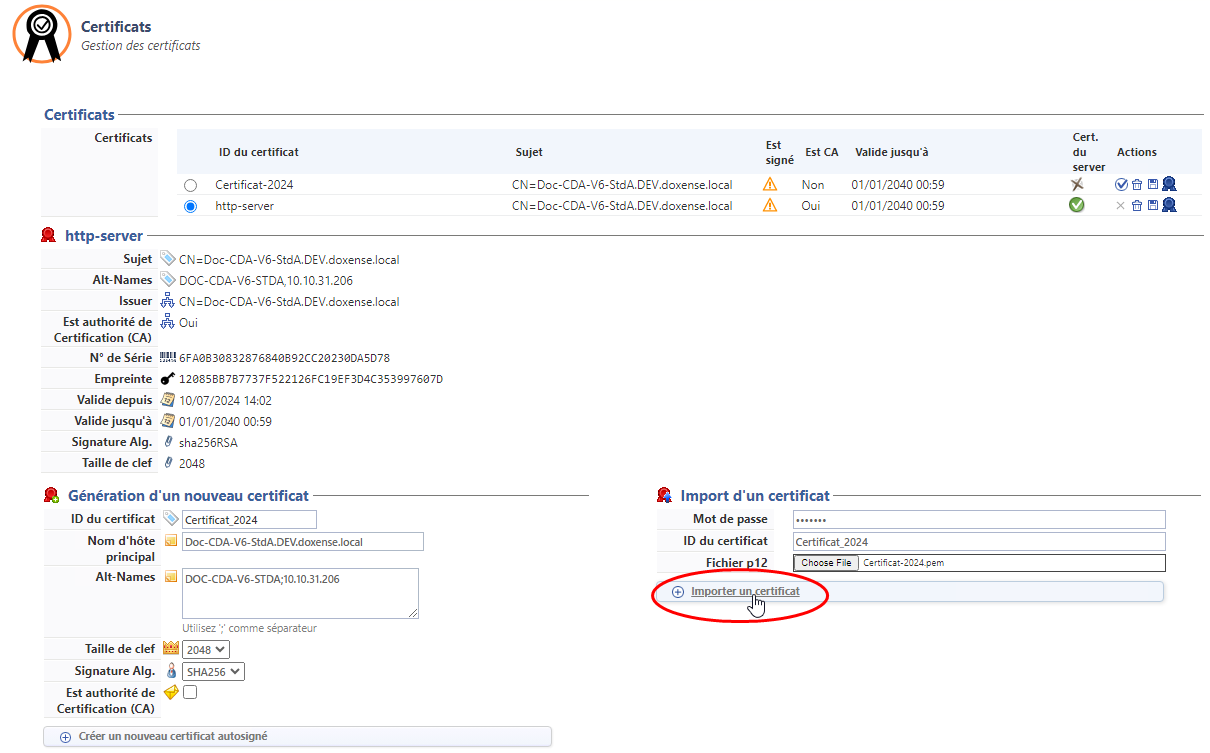
-
Vérifiez dans la liste des certificats que le logo
 "Certificat signé" s'affiche dans la colonne Est signé à droite du certificat.
"Certificat signé" s'affiche dans la colonne Est signé à droite du certificat.
èVous pouvez alors l'associer à un point d'entrée du serveur web
Associer un certificat à un point d'entrée du serveur web
-
Dans l'interface Serveur Web, section DSP, dans la liste des points d'entrée du serveur web, ajoutez un point d'entrée ou cliquez sur le bouton
 pour modifier un point d'entrée existant :
pour modifier un point d'entrée existant : -
Dans l'interface Point d'entrée, complétez les champs (cf. Créer un point d'entrée) puis, dans la liste Certificats, sélectionnez le certificat nouvellement ajouté.
-
Complétez les autres paramètres, puis cliquez sur pour valider l'association du certificat et du point d'entrée :
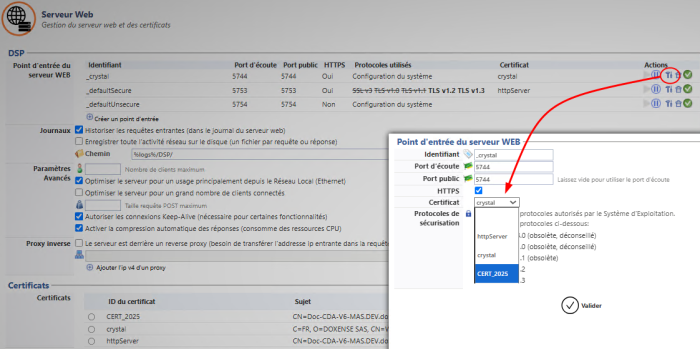
Supprimer un certificat
Pour supprimer un certificat de la liste, cliquez sur le bouton  situé à droite du certificat.
situé à droite du certificat.
Attention ! La suppression est immédiate : aucune confirmation n'est demandée.